Maaari ba akong mag-set up ng isang bagong channel sa aking TV nang hindi nakikipag-ugnay sa isang dalubhasa? Syempre! Upang magawa ito, hindi mo kailangang pitong saklaw sa noo, ang pangunahing bagay ay ang pagpapakita ng pagkusa, pag-usisa at kunin ang remote control.
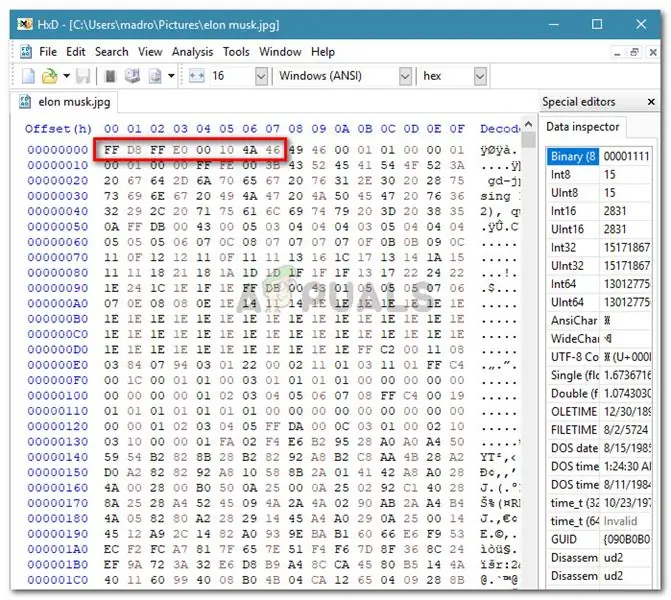
Kailangan
Remote sa TV
Panuto
Hakbang 1
Gamitin ang remote control upang ibagay sa isang bagong channel (kung nawala, maaari mong gamitin ang mga pindutan sa harap ng TV). Hanapin ang pindutang "Menu" dito at pindutin ito. Kung ang lilitaw na menu ay nasa isang banyagang wika, pumunta sa Russian. Upang magawa ito, pumunta sa seksyon ng Wika at piliin ang wikang Ruso (Ruso).
Hakbang 2
Hanapin ngayon ang seksyong "Mga Setting" sa menu, i-click ito. Makakakita ka ng isang listahan ng mga subseksyon, kabilang ang "Awtomatikong pag-tune" at "Manu-manong pag-tune" ("Fine tuning"). Kung nag-i-install ka ng mga channel sa kauna-unahang pagkakataon, piliin ang "Auto setup". Matapos ang simpleng manipulasyong ito, magsisimulang maghanap ang TV ng mga channel sa lahat ng posibleng saklaw, habang kabisado ang mga ito nang sabay.
Hakbang 3
Hanapin ngayon ang seksyong "Mga Setting" sa menu, i-click ito. Makakakita ka ng isang listahan ng mga subseksyon, kabilang ang "Awtomatikong pag-tune" at "Manu-manong pag-tune" ("Fine tuning"). Kung nag-i-install ka ng mga channel sa kauna-unahang pagkakataon, piliin ang "Auto setup". Matapos ang simpleng manipulasyong ito, ang TV ay malayang magsisimulang maghanap ng mga channel sa lahat ng posibleng saklaw, habang kabisado ang mga ito nang sabay.
Hakbang 4
Kung ang pagkakasunud-sunod ng mga nahanap na channel ay hindi maginhawa para sa iyo, isulat ang iyong perpektong order sa papel. Upang muling ayusin ang mga channel, pumunta sa menu ng Manu-manong Pag-tune. Sa bubukas na window, makikita mo ang maraming mga sub-item, kasama ang "Channel number". Tukuyin ang ibang numero para sa bawat channel. Halimbawa, "1" - para sa "Una", "2" - para sa "Russia-1", atbp.
Hakbang 5
Ang item na "Saklaw" at "Dalas" ay nagpapakita ng impormasyon tungkol sa saklaw at dalas ng pag-broadcast ng napiling channel. Karaniwan, hindi mo kailangang baguhin ang mga parameter na ito. Bilang karagdagan, ang tab na menu na ito ay maaaring maglaman ng mga item na "Color system" at "Sound system", na inilaan upang baguhin ang mga mode ng mga signal ng video at audio. Hindi inirerekumenda na baguhin ang mga default na setting sa mga item na ito maliban kung ikaw ay isang may karanasan na gumagamit.
Hakbang 6
Ang item na "Fine tuning" ay inilaan para sa fine tuning sa channel, dahil sa iba`t ibang mga kadahilanan ang kalidad ng ipinadala na signal ng telebisyon ay maaaring lumala.
Hakbang 7
Sa parehong tab na menu mayroong isang pagpipilian na "I-save pagkatapos ng lahat ng mga setting". Huwag kalimutang pindutin ang kaukulang pindutan pagkatapos makumpleto ang lahat ng iba pang mga hakbang sa pag-setup ng channel. Ise-save nito ang iyong mga pagbabago.






